怎么限制程序的网速 限制软件下载速度的方法
有时候我们会觉得网速非常的慢,这有可能是某个软件占用大量带宽网速造成的,那么如何显示软件的网速呢?怎么才能限制某个软件的网速?下面请看具体解决方法。
操作步骤:
1、笔者这里介绍的软件是百度卫士,首先下载安装百度卫士(其他杀毒软件也有这个功能)

2、打开百宝箱。
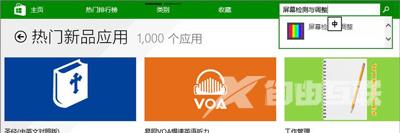
3、找到网速调控,下载打开。
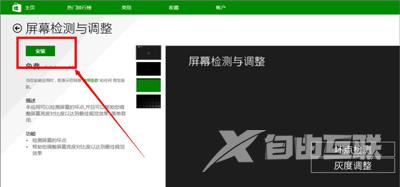
4、这里就是网速调控的界面了,我们以Chrome浏览器为例,限制网速。
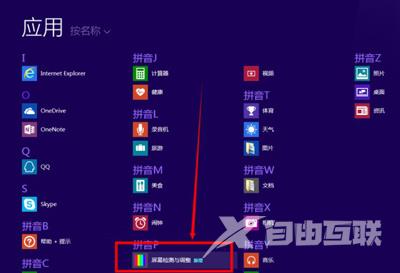
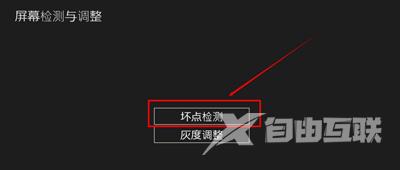
5、如果同时限制了多款软件可以在限制进程里查看。
6、点击取消限制即可取消网速限制。


注意事项:如果你不知道系统进程的功能的话,最好不要限制系统进程。
网络常见问题解答:
Win7系统网络连接提示DNS未响应的解决方法
Win10系统连接WiFi无线网络不能上网怎么解决
电脑网络无法连接或打不开网页怎么办 360断网急救使用方法
【转自:建湖网页制作公司 http://www.1234xp.com/jianhu.html 欢迎留下您的宝贵建议】